Was ist mit Benachrichtigungen in iOS 11 los? Eine Anleitung zu den Neuerungen und Verbesserungen

Wenn Sie neugierig auf die neue Art und Weise sind, wie das Benachrichtigungscenter aussieht und sich verhält, lesen Sie weiter, um herauszufinden, wie Sie es verwenden und optimal nutzen können.
Wenn Sie gerade auf die neueste Version von aktualisiert habenBeim mobilen Betriebssystem von Apple, iOS 11, fragen Sie sich möglicherweise, was mit der neuen Benachrichtigungsgeste los ist. In früheren Versionen von iOS hat die Wischbewegung auf einem entsperrten Gerät die Heute-Ansicht aktiviert, aber auch auf einer separaten Registerkarte Zugriff auf Ihre Benachrichtigungen gewährt. iOS 11 beseitigt dies und bietet eine einzige Ansicht aller Benachrichtigungen und Aktivitäten. In diesem Artikel untersuchen wir die Änderungen im Detail.
Verwalten und Anpassen von Benachrichtigungen in iOS 11
Wie bei früheren Versionen von iOS haben Sie ZugriffBenachrichtigungen, indem Sie von oben nach unten wischen. Aber hier ist das Seltsame: Wenn Sie das tun, wird Ihr Sperrbildschirm angezeigt. Ja, derselbe Sperrbildschirm, wenn Ihr Gerät mit Ihrem Sperrbildschirmhintergrund geschlossen wird. Hier werden Datum und Uhrzeit sowie eingehende und aktuelle Benachrichtigungen angezeigt. Sie können auch nach rechts oder links wischen, um auf Ihre Kamera und Widgets zuzugreifen. Der Effekt fühlt sich anfangs etwas verstörend an, aber je mehr Sie ihn verwenden, desto besser verstehen und mögen Sie ihn.
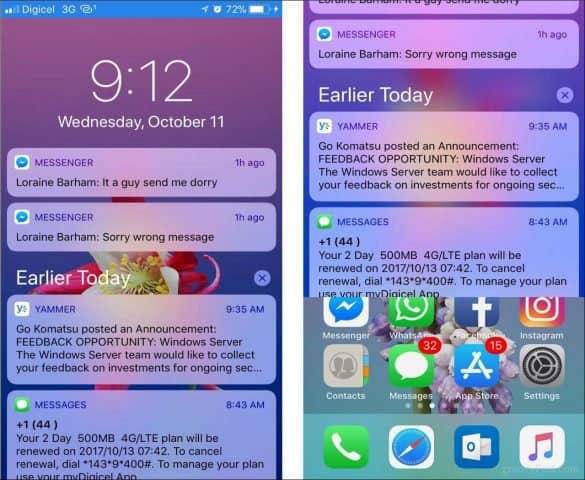
Das Verwalten Ihrer Benachrichtigung ist ein wichtiger Teilder Benutzererfahrung. Auch die Interaktion mit Benachrichtigungen geht viel schneller. Tatsächlich ist die Arbeit mit dem Benachrichtigungsbildschirm so effizient, dass sich fast alle Apps redundant anfühlen. Das Streichen nach links und das Schreiben bieten Optionen zum Löschen der Benachrichtigung, zum Anzeigen auf dem Benachrichtigungsbildschirm oder zum Öffnen in der jeweiligen Anwendung.
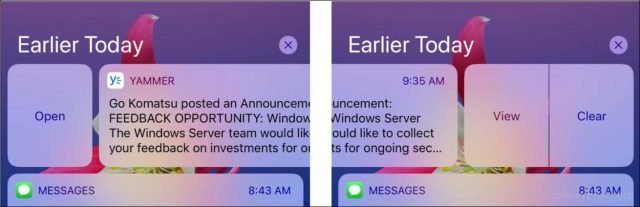
Besitzer eines 3D-Touch-fähigen iPhones, z. B. 6s, 7, 8 oder iPhone X, können das Öffnen der Benachrichtigung im Ansichtsmodus durch Berühren erzwingen.
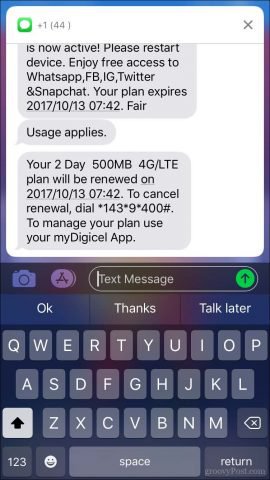
Das Löschen Ihrer Benachrichtigungen ist eine wichtige AufgabeSie müssen von Zeit zu Zeit durchführen. Apple erwartet, dass Benutzer die Benutzeroberfläche verwenden, um einen kurzen Überblick über die Aktivitäten ihrer App zu erhalten. Wenn Sie ein beliebtes Mädchen oder ein beliebter Kerl mit vielen eingehenden Benachrichtigungen aus vielen Anwendungen sind, lohnt es sich, Ihre Benachrichtigungen stets auf dem neuesten Stand und ohne Unordnung zu halten.
Es wird erwartet, dass Benutzer mit den 5 bis 10 am häufigsten arbeitenLetzte Benachrichtigungen. Aber wie gehen Sie mit dem Rückstand um? Ich stelle fest, dass beim Neustart Ihres Apple-Geräts diese alten Benachrichtigungen als Erinnerung angezeigt werden, was ein wenig stört. Sie können jede einzelne durchgehen und auf "Löschen" klicken, bis Sie eine makellose Ansicht erhalten. Dies ist jedoch eine sorgfältige Aufgabe. Dank 3D Touch können Sie das X jedoch zwingen, alle Benachrichtigungen schnell zu zappen. 3D Touch fühlte sich beim Start wie eine Spielerei an, erwies sich jedoch als nützliche Funktion.
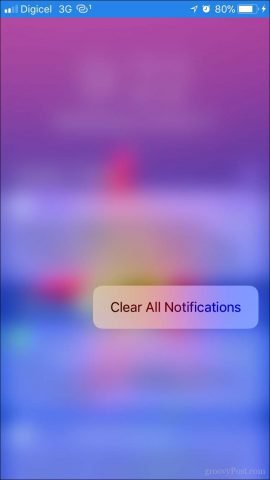
Anpassen von Benachrichtigungen
Möglicherweise besteht ein Problem damit, dass Ihre Benachrichtigungen auf dem Sperrbildschirm angezeigt werden. Jeder kann sie lesen, ohne das Telefon entsperren zu müssen.
Wenn Sie Bedenken hinsichtlich der Privatsphäre haben, ist dies in iOS 11 der FallBieten Sie die Option an, mit der Sie steuern können, wie Benachrichtigungen auf dem Sperrbildschirm angezeigt werden. In Einstellungen> Benachrichtigungen können Sie auf Vorschau anzeigen tippen und dann auswählen, ob auf Benachrichtigungen immer, wenn sie entsperrt sind oder nie zugegriffen werden soll. Hier kann auch das Benachrichtigungsverhalten für einzelne Apps angepasst werden.
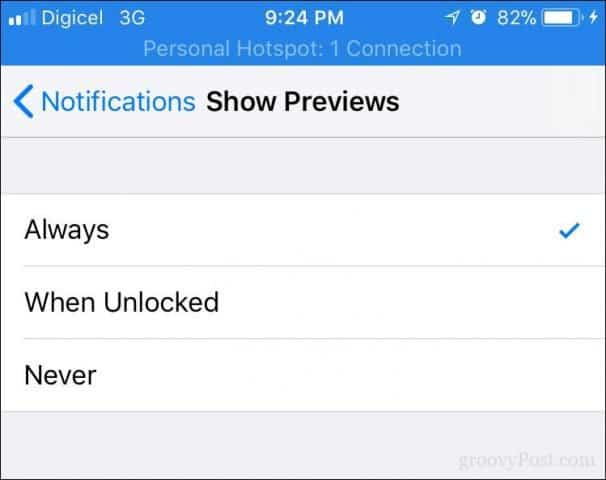
Das sind also Benachrichtigungen. Ungewöhnlich ja, aber es funktioniert tatsächlich gut. Probieren Sie es aus und teilen Sie uns Ihre Meinung mit.










Hinterlasse einen Kommentar